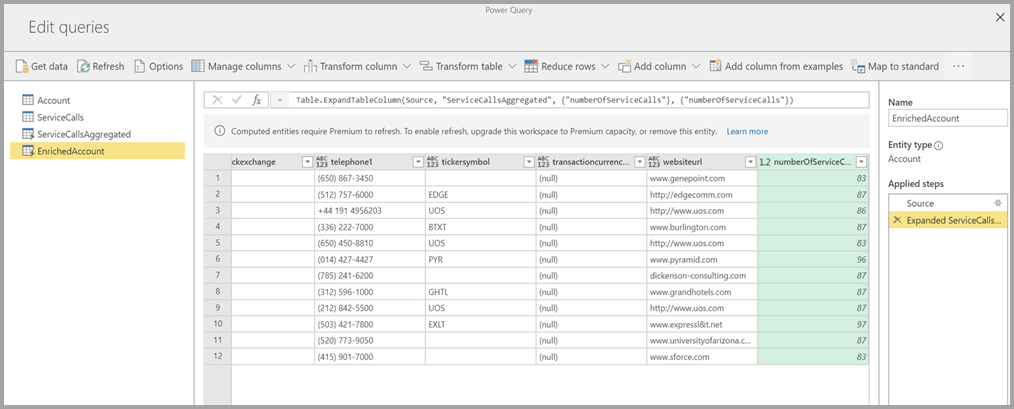Δημιουργία ροής δεδομένων
Μια ροή δεδομένων είναι μια συλλογή πινάκων που δημιουργούνται και ελέγχονται σε χώρους εργασίας στην υπηρεσία Power BI. Ένας πίνακας είναι ένα σύνολο στηλών που χρησιμοποιούνται για την αποθήκευση δεδομένων, όπως ένας πίνακας σε μια βάση δεδομένων. Μπορείτε να προσθέσετε και να επεξεργαστείτε πίνακες στη ροή δεδομένων σας και να διαχειριστείτε χρονοδιαγράμματα ανανέωσης δεδομένων, απευθείας από τον χώρο εργασίας στον οποίο δημιουργήθηκε η ροή δεδομένων σας.
Για να δημιουργήσετε μια ροή δεδομένων, εκκινήστε την υπηρεσία Power BI σε ένα πρόγραμμα περιήγησης και, στη συνέχεια, επιλέξτε ένα χώρου εργασίας
Υπάρχουν πολλοί τρόποι για να δημιουργήσετε ή να δημιουργήσετε πάνω από μια νέα ροή δεδομένων:
- Δημιουργία ροής δεδομένων με χρήση νέας προέλευσης
- Δημιουργία ροής δεδομένων με χρήση συνδεδεμένων πινάκων
- Δημιουργία ροής δεδομένων χρησιμοποιώντας έναν φάκελο CDM
- Δημιουργία ροής δεδομένων με χρήση εισαγωγής/εξαγωγής
Οι παρακάτω ενότητες εξερευνούν κάθε έναν από αυτούς τους τρόπους για να δημιουργήσετε μια ροή δεδομένων λεπτομερώς.
Σημείωμα
Οι ροές δεδομένων μπορούν να δημιουργηθούν από χρήστες σε έναν χώρο εργασίας Premium, χρήστες με άδεια χρήσης Pro και χρήστες με άδεια χρήσης Premium ανά χρήστη (PPU).
Δημιουργία ροής δεδομένων με χρήση νέας προέλευσης
Η χρήση της επιλογής Νέα προέλευση σάς επιτρέπει να ορίσετε έναν νέο πίνακα και να συνδεθείτε σε μια νέα προέλευση δεδομένων.
Επιλέξτε τη σύνδεση λήψη δεδομένων
... ή επιλέξτε μια προέλευση χρησιμοποιώντας Νέα προέλευση στην κορδέλα. Όταν επιλέγετε μια προέλευση δεδομένων, σας ζητείται να καταχωρήσετε τις ρυθμίσεις σύνδεσης, συμπεριλαμβανομένου του λογαριασμού που θα χρησιμοποιηθεί κατά τη σύνδεση στην προέλευση δεδομένων, όπως φαίνεται στην παρακάτω εικόνα.
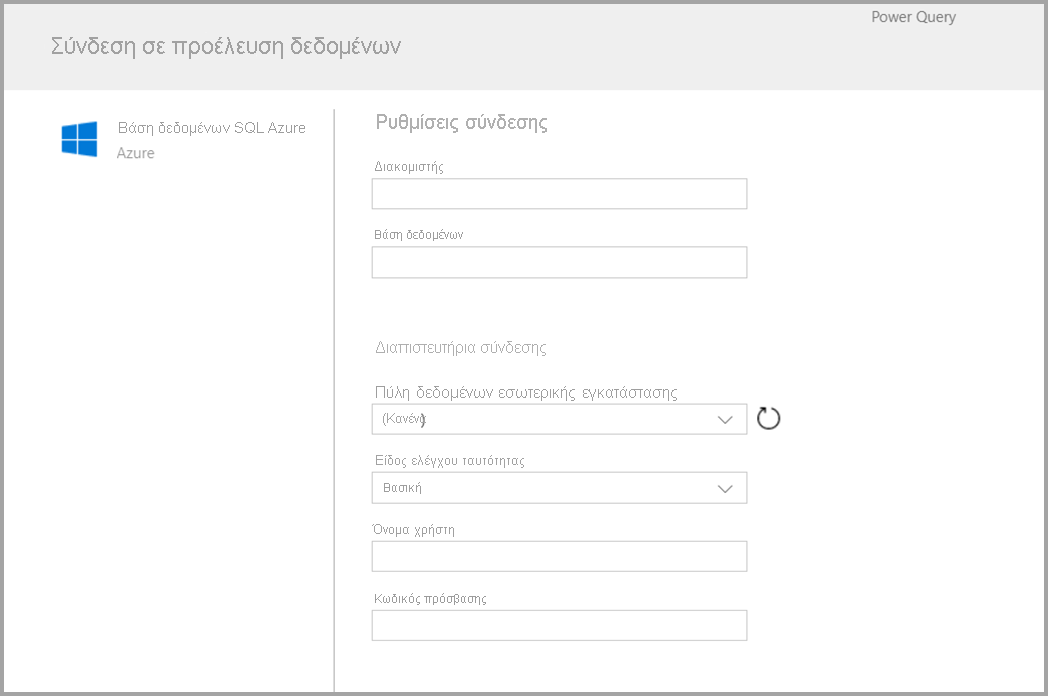
Αφού συνδεθείτε, μπορείτε να επιλέξετε τα δεδομένα που θα χρησιμοποιήσετε για τον πίνακά σας. Όταν επιλέγετε δεδομένα και μια προέλευση, το Power BI συνδέεται ξανά στην προέλευση δεδομένων. Η επανασύνδεση διατηρεί τα δεδομένα στη ροή δεδομένων σας ανανεώνονται στη συχνότητα που επιλέγετε αργότερα στη διαδικασία ρύθμισης.
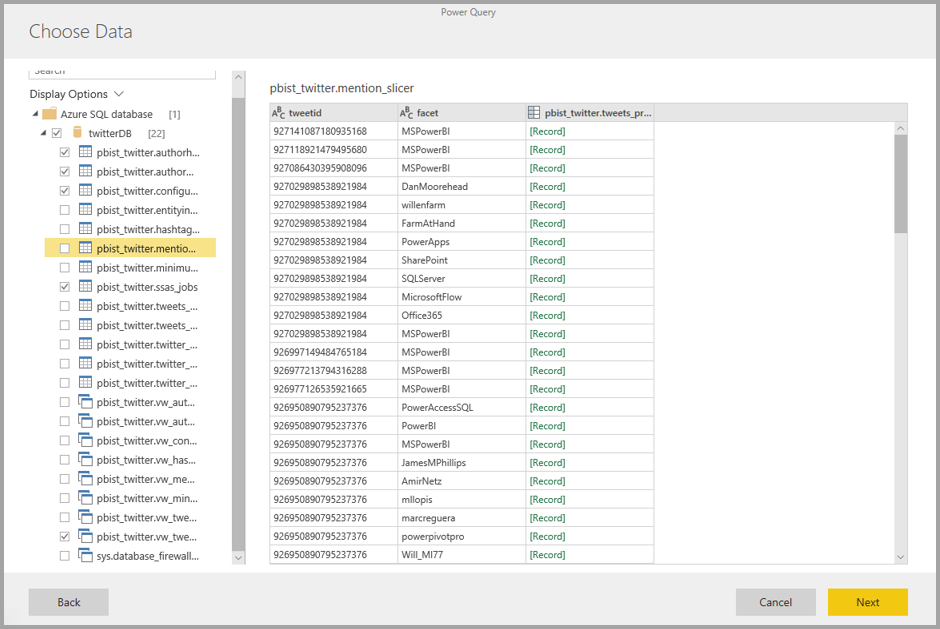
Αφού επιλέξετε τα δεδομένα για χρήση στον πίνακα, μπορείτε να χρησιμοποιήσετε το πρόγραμμα επεξεργασίας ροής δεδομένων για να διαμορφώσετε ή να μετασχηματίζετε αυτά τα δεδομένα στη μορφή που απαιτείται για χρήση στη ροή δεδομένων σας.
Δημιουργία ροής δεδομένων με χρήση συνδεδεμένων πινάκων
Η δημιουργία μιας ροής δεδομένων χρησιμοποιώντας συνδεδεμένους πίνακες σάς επιτρέπει να αναφέρετε έναν υπάρχοντα πίνακα, ο οποίος ορίζεται σε μια άλλη ροή δεδομένων, με τρόπο μόνο για ανάγνωση. Η παρακάτω λίστα περιγράφει ορισμένους από τους λόγους για τους οποίους μπορείτε να επιλέξετε αυτήν την προσέγγιση:
Εάν θέλετε να χρησιμοποιήσετε ξανά έναν πίνακα σε πολλές ροές δεδομένων, όπως έναν πίνακα ημερομηνιών ή έναν στατικό πίνακα αναζήτησης, θα πρέπει να δημιουργήσετε έναν πίνακα μία φορά και, στη συνέχεια, να τον αναφέρετε σε όλες τις άλλες ροές δεδομένων.
Εάν θέλετε να αποφύγετε τη δημιουργία πολλαπλών ανανεώσεων σε μια προέλευση δεδομένων, είναι προτιμότερο να χρησιμοποιήσετε συνδεδεμένους πίνακες για την αποθήκευση των δεδομένων και να ενεργήσετε ως cache. Αυτή η ενέργεια επιτρέπει σε κάθε μεταγενέστερο καταναλωτή να χρησιμοποιήσει αυτόν τον πίνακα, μειώνοντας τον φόρτο στην υποκείμενη προέλευση δεδομένων.
Εάν χρειάζεται να εκτελέσετε συγχώνευση μεταξύ δύο πινάκων.
Σημείωμα
Οι συνδεδεμένοι πίνακες είναι διαθέσιμοι μόνο με το Power BI Premium.
Δημιουργία ροής δεδομένων με χρήση υπολογισμένου πίνακα
Η δημιουργία μιας ροής δεδομένων χρησιμοποιώντας έναν υπολογιζόμενη πίνακα σάς επιτρέπει να αναφέρετε έναν συνδεδεμένο πίνακα και να εκτελείτε λειτουργίες πάνω από αυτόν με τρόπο μόνο για εγγραφή. Το αποτέλεσμα είναι ένας νέος πίνακας, ο οποίος αποτελεί μέρος της ροής δεδομένων. Υπάρχουν δύο τρόποι για να μετατρέψετε έναν συνδεδεμένο πίνακα σε υπολογισμένο πίνακα. Μπορείτε να δημιουργήσετε ένα νέο ερώτημα από μια λειτουργία συγχώνευσης. Εναλλακτικά, εάν θέλετε να επεξεργαστείτε ή να μετασχηματίζετε τον πίνακα, μπορείτε να δημιουργήσετε μια αναφορά ή ένα διπλότυπο του πίνακα.
Δημιουργία υπολογιμένων πινάκων
Αφού έχετε μια ροή δεδομένων με μια λίστα πινάκων, μπορείτε να εκτελέσετε υπολογισμούς σε αυτούς τους πίνακες. Στο εργαλείο σύνταξης ροής δεδομένων στην υπηρεσία Power BI, επιλέξτε Επεξεργασία πινάκων και, στη συνέχεια, κάντε δεξί κλικ στον πίνακα που θέλετε να χρησιμοποιήσετε ως βάση για τον υπολογιζόμενη πίνακά σας και στον οποίο θέλετε να εκτελέσετε υπολογισμούς. Στο μενού περιβάλλοντος, επιλέξτε Αναφορά. Προκειμένου ο πίνακας να είναι κατάλληλος ως υπολογισμένος πίνακας, πρέπει να ελέγξετε την επιλογή Ενεργοποίηση φόρτωσης , όπως φαίνεται στην παρακάτω εικόνα. Κάντε δεξί κλικ στον πίνακα για να εμφανίσετε αυτό το μενού περιβάλλοντος.

Επιλέγοντας Ενεργοποίηση φόρτωσης, δημιουργείτε έναν νέο πίνακα για τον οποίο η προέλευσή του είναι ο πίνακας στον οποίο γίνεται αναφορά. Το εικονίδιο αλλάζει και εμφανίζει το εικονίδιο υπολογισμού , όπως φαίνεται στην παρακάτω εικόνα.
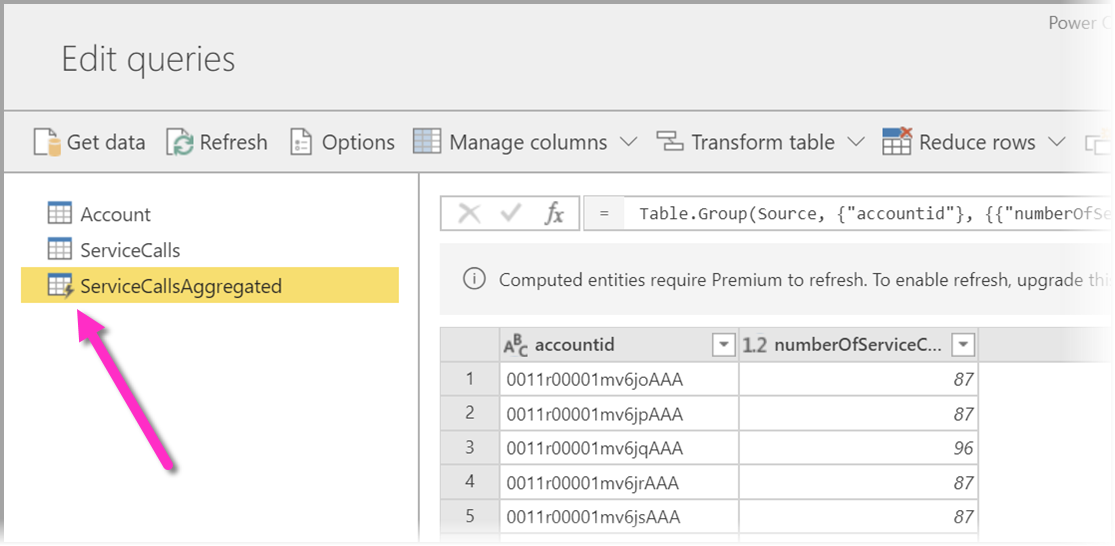
Κάθε μετασχηματισμός που εκτελείτε σε αυτόν τον πίνακα που μόλις δημιουργήθηκε εκτελείται στα δεδομένα που βρίσκονται ήδη στον χώρο αποθήκευσης ροής δεδομένων Power BI. Αυτό σημαίνει ότι το ερώτημα δεν θα εκτελείται σε σχέση με την εξωτερική προέλευση δεδομένων από την οποία έχουν εισαχθεί τα δεδομένα, όπως τα δεδομένα που εισάγονται από τη βάση δεδομένων SQL. Αντί για αυτό, το ερώτημα εκτελείται στα δεδομένα που βρίσκονται στον χώρο αποθήκευσης της ροής δεδομένων.
Παράδειγμα περιπτώσεων χρήσης
Τι είδους μετασχηματισμοί μπορούν να εκτελεστούν με υπολογισμένους πίνακες; Οποιοσδήποτε μετασχηματισμός που καθορίζετε συνήθως χρησιμοποιώντας το περιβάλλον εργασίας χρήστη μετασχηματισμού στο Power BI ή το πρόγραμμα επεξεργασίας M, υποστηρίζεται όταν εκτελείται υπολογισμός στον χώρο αποθήκευσης.
Εξετάστε το παρακάτω παράδειγμα: έχετε έναν πίνακα Λογαριασμός που περιέχει τα ανεπεξέργαστα δεδομένα για όλους τους πελάτες από τη συνδρομή σας Dynamics 365. Έχετε επίσης ανεπεξέργαστα δεδομένα ServiceCalls από το Κέντρο εξυπηρέτησης πελατών, με δεδομένα από τις κλήσεις υποστήριξης που εκτελέστηκαν από τους διαφορετικούς λογαριασμούς κάθε ημέρα του έτους.
Ας υποθέσουμε ότι θέλετε να εμπλουτίσετε τον πίνακα Λογαριασμός με δεδομένα από το ServiceCalls. Πρώτα, θα πρέπει να συγκεντρώσετε τα δεδομένα από το ServiceCalls για να υπολογίσετε τον αριθμό των κλήσεων υποστήριξης που πραγματοποιήθηκαν για κάθε λογαριασμό το τελευταίο έτος.
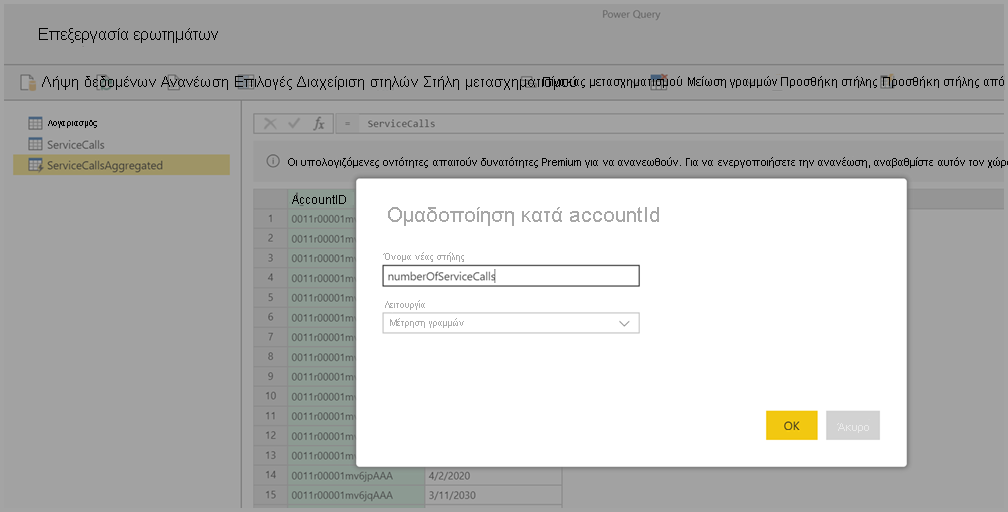
Στη συνέχεια, θα θέλετε να συγχωνεύσετε τον πίνακα Λογαριασμός με τον πίνακα ServiceCallsAggregated για να υπολογίσετε τον εμπλουτισμένο πίνακα Λογαριασμός.

Στη συνέχεια, μπορείτε να δείτε τα αποτελέσματα, που εμφανίζονται ως EnrichedAccount στην παρακάτω εικόνα.
Αυτό ήταν- ο μετασχηματισμός εκτελείται στα δεδομένα στη ροή δεδομένων που βρίσκεται στη συνδρομή σας Power BI Premium, όχι στα δεδομένα προέλευσης.
Σημείωμα
Οι υπολογισμένοι πίνακες είναι μια δυνατότητα μόνο premium
Δημιουργία ροής δεδομένων χρησιμοποιώντας έναν φάκελο CDM
Η δημιουργία μιας ροής δεδομένων από έναν φάκελο CDM σάς επιτρέπει να αναφέρετε έναν πίνακα που έχει συνταχθεί από μια άλλη εφαρμογή στη μορφή Common Data Model (CDM). Σας ζητείται να παράσχετε την πλήρη διαδρομή προς το αρχείο μορφής CDM που είναι αποθηκευμένο στο ADLS Gen 2.

Υπάρχουν ορισμένες απαιτήσεις για τη δημιουργία ροών δεδομένων από φακέλους CDM, όπως περιγράφει η παρακάτω λίστα:
Ο λογαριασμός ADLS Gen 2 πρέπει να έχει ρυθμίσει τα κατάλληλα δικαιώματα προκειμένου το PBI να έχει πρόσβαση στο αρχείο.
Ο λογαριασμός ADLS Gen 2 πρέπει να είναι προσβάσιμος από τον χρήστη που προσπαθεί να δημιουργήσει τη ροή δεδομένων.
Η διεύθυνση URL πρέπει να είναι μια απευθείας διαδρομή αρχείου στο αρχείο JSON και να χρησιμοποιεί το τελικό σημείο ADLS Gen 2. Το blob.core δεν υποστηρίζεται.
Δημιουργία ροής δεδομένων με χρήση εισαγωγής/εξαγωγής
Η δημιουργία μιας ροής δεδομένων με χρήση εισαγωγής/εξαγωγής σάς επιτρέπει να εισαγάγετε μια ροή δεδομένων από ένα αρχείο. Αυτό το εργαλείο είναι χρήσιμο εάν θέλετε να αποθηκεύσετε ένα αντίγραφο ροής δεδομένων εκτός σύνδεσης ή να μετακινήσετε μια ροή δεδομένων από έναν χώρο εργασίας σε έναν άλλο.
Για να εξαγάγετε μια ροή δεδομένων, επιλέξτε τη ροή δεδομένων που δημιουργήσατε και επιλέξτε το στοιχείο μενού Περισσότερα (τα αποσιωπητικά) για να αναπτύξετε τις επιλογές και, στη συνέχεια, επιλέξτε Εξαγωγή .json. Σας ζητείται να ξεκινήσετε τη λήψη της ροής δεδομένων που αντιπροσωπεύεται σε μορφή CDM.
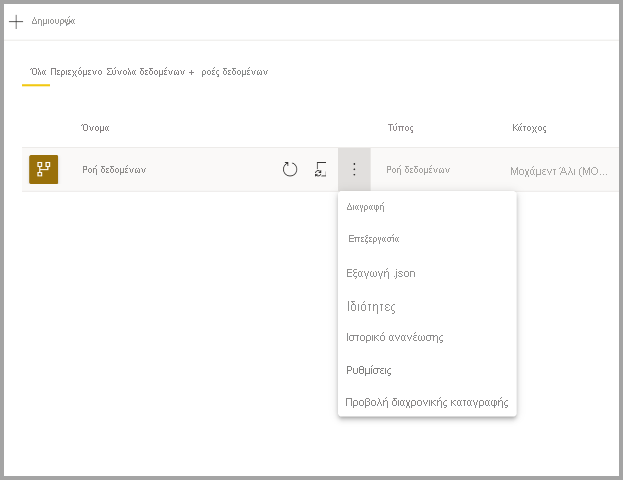
Για να εισαγάγετε μια ροή δεδομένων, επιλέξτε το πλαίσιο εισαγωγής και αποστείλετε το αρχείο. Το Power BI δημιουργεί τη ροή δεδομένων για εσάς και σας επιτρέπει να αποθηκεύσετε τη ροή δεδομένων ως έχει ή να εκτελέσετε άλλους μετασχηματισμούς.
Σχετικό περιεχόμενο
Με την τοποθέτηση των δεδομένων σας σε μια ροή δεδομένων, μπορείτε να χρησιμοποιήσετε το Power BI Desktop και την υπηρεσία Power BI για να δημιουργήσετε σημασιολογικά μοντέλα, αναφορές, πίνακες εργαλείων και εφαρμογές. Αυτοί οι νέοι πόροι μπορούν να σας παρέχουν πληροφορίες σχετικά με τις επιχειρηματικές δραστηριότητές σας. Τα παρακάτω άρθρα εξετάζουν πιο αναλυτικά συνήθη σενάρια χρήσης ροών δεδομένων:
- Εισαγωγή στις ροές δεδομένων και την προετοιμασία δεδομένων από τον χρήστη
- Ρύθμιση παραμέτρων και κατανάλωση ροής δεδομένων
- Ρύθμιση παραμέτρων χώρου αποθήκευσης ροής δεδομένων για χρήση του Azure Data Lake Gen 2
- Δυνατότητες Premium των ροών δεδομένων
- Τεχνητή νοημοσύνη με ροές δεδομένων
- Ζητήματα και περιορισμοί ροών δεδομένων
- Βέλτιστες πρακτικές για ροές δεδομένων